这些天来,计算机图形学非常复杂。尤其是在视频游戏中,其中一些几乎逼真! 都归功于专用硬件组件GPU或图形处理单元 。一个复杂的微处理器,其设计与处理所有通用处理任务的CPU(中央处理器) 截然不同。
尽管CPU可以像GPU一样工作,但它却很糟糕。 GPU使用成千上万的微型处理器内核,它们可以非常快速地非常一起执行相对狭窄的图形相关任务集。
在本文中,我们将说明如何选择适合您的图形卡,以及如何更改台式机PC系统中当前的图形卡。我们还将介绍笔记本电脑用户可能拥有的一些升级选项。
图形卡vs嵌入式GPU vs离散GPU

您会听到“ GPU”和“图形卡”这两个术语可以互换使用,在大多数情况下都可以。但是,术语“图形卡”专门指可升级的可移动独立GPU板。
“嵌入式” GPU内置于CPU中,或者构成单个“片上系统”的一部分,就像您在智能手机或平板电脑中所看到的那样。笔记本电脑中的“离散” GPU基本上等同于图形卡,但以某种方式内置于系统中,通常会阻止部件升级。
尽管我们将进一步讨论一些例外情况。
您需要了解的规格
图形卡非常像一台完整的专用计算机。它通常通过PCIe(外围组件互连eXpress)协议通过高速物理连接连接到计算机的其余部分。在撰写本文时,PCIe 3.0是该协议的最新版本。
在台式机上,这些卡使用一个长插槽,通常是PCIe x16插槽。这表明该插槽有16个“通道”可用于数据传输。许多主板可能具有多个插槽,有些插槽的通道较少,以在一个系统中启用多个图形卡。由于与大多数用户无关,因此我们这里不再讨论。

在查看规格以选择合适的图形卡时,通常会看到以下术语:
有关GPU的详细信息速度或核心数,您实际上不必特别注意。由于这些数字实际上并不能告诉您所涉及的图形卡的性能。
相反,在线查找特定图形卡的基准会更加有效。您还需要根据自己的情况将结果关联起来。例如,如果您是游戏玩家,请确定您最想玩的特定游戏。注意显示器使用的分辨率,并确定可接受的帧率。
现在搜索要考虑的符合您情况的卡的性能编号。该卡可以按所需的速度,详细信息和分辨率设置运行标题吗?
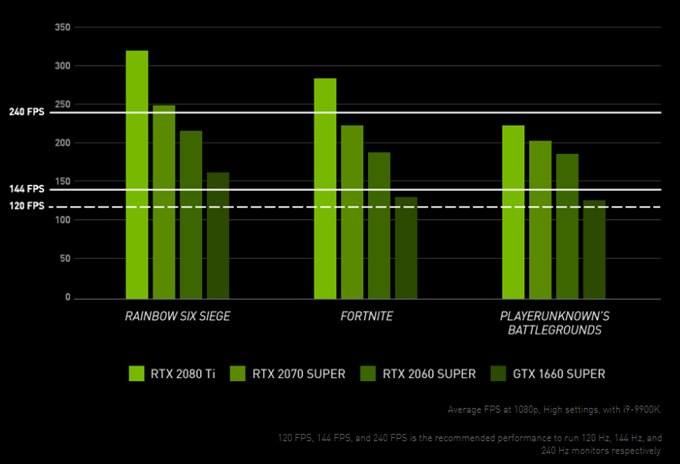
选择似乎可以提供您所需要的卡片,然后考虑价格。虽然您可以深入研究极端细节,但是这种简短而甜美的方法在大多数情况下都适用于大多数人。
其余的规格值得您花时间。您绝对必须遵守卡制造商规定的最低电源要求。如果这意味着要购买新的电源,则将其计入总成本!
最终的高价规格是视频内存量。这是存储数据以供GPU快速访问的位置。如果您没有足够的内存,则必须将信息交换到其他形式的存储中,这绝对会破坏帧速率。在2019年,8GB的内存是一个不错的目标,6GB是绝对最低的容量,但寿命有限。
大品牌
在当今市场上,有两个真正重要的GPU品牌:Nvidia和AMD。两者之间的竞争水平因代而异,但Nvidia拥有明显更多的市场份额,并且通常具有更强大的GPU。 AMD在中低端的价格上竞争激烈。主流用户对此卡特别感兴趣。

在撰写本文时,英特尔公司正准备发布自己的竞争性GPU产品。英特尔是嵌入式GPU市场的主要参与者,其大多数主流CPU具有集成图形核心。
您是否应该考虑选择特定的图形卡品牌?并不是的。最好的策略是找到可以为您提供性能,噪声,功耗和价格的最佳组合的卡。有时候是AMD提供的显卡,有时候是Nvidia提供的显卡。
如何在台式机中更换显卡
如果用同一个品牌的卡替换该卡,可能您已经安装的软件会自动运行。只需确保您的软件已更新
如果您更改了品牌,只需像卸载计算机上其他任何软件一样卸载该软件,然后为新卡下载正确的软件即可。更换图形卡之前,请先卸载旧软件,然后在更改完成后再安装新软件。
现在,我们可以开始实际安装图形卡的工作了。
如果您有一台带有独立显卡的台式计算机或主板上有一个开放插槽以容纳一个,则可以升级计算机的图形性能。
确保要安装的卡:
确保您的计算机已关闭。但是,如果可能,请使计算机保持与市电的连接。或者,购买接地带 ,或者作为最后的选择,在处理任何组件之前,先将自己放在东西上。


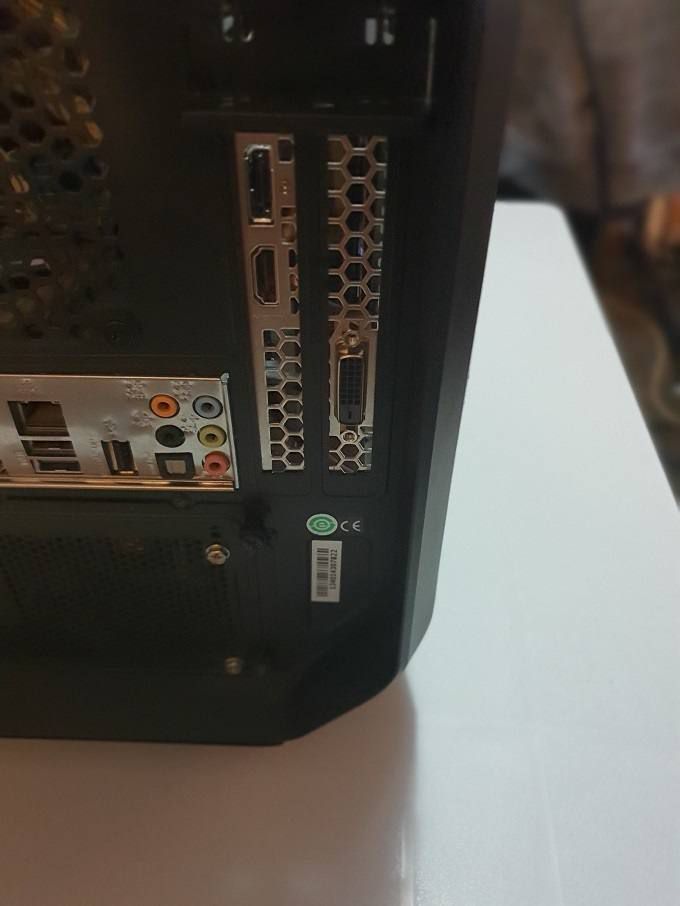


要安装新的图形卡,只需反转这些步骤或阅读我们对安装新的图形卡 的深入指南。
升级笔记本电脑图形
如果您拥有带有雷雳3 端口的笔记本电脑,如果启用了外部图形 ,则您可以购买“ eGPU”外壳并以此方式连接图形卡。有些笔记本电脑比其他笔记本电脑更便携,但比购买和全新笔记本电脑便宜。
某些笔记本电脑具有可升级的图形,通常称为“ MXM”模块。请与您的笔记本电脑制造商联系,或查阅文档以查看是否适合您。如果是这样,很可能只能直接从这些模块购买这些特殊的升级模块。